Cómo ajustar la fuente de señal de Skyworth TV: guía de operación detallada
En la era de los televisores inteligentes, Skyworth TV se ha ganado el favor de muchos usuarios por su excelente calidad de imagen y sus ricas funciones. Sin embargo, muchos usuarios pueden encontrar problemas de cambio de fuente de señal durante el uso. Este artículo presentará en detalle el método de ajuste de la fuente de señal de Skyworth TV y brindará soluciones a algunos problemas comunes.
1. Pasos para cambiar la fuente de señal de Skyworth TV
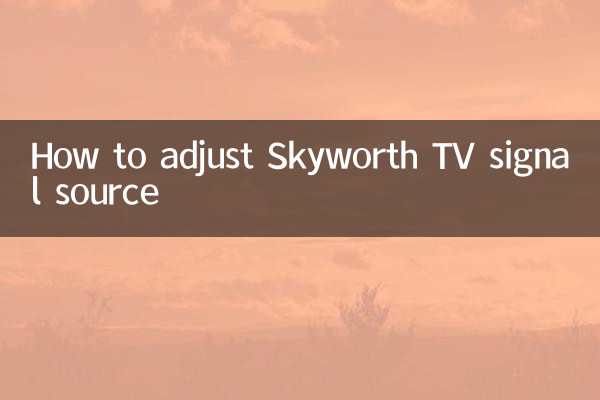
1.Manejo mediante mando a distancia: Primero, asegúrese de que el televisor y los dispositivos externos (como decodificadores, consolas de juegos, etc.) estén conectados correctamente. Presione el botón Fuente o Entrada en el control remoto y las opciones de fuente disponibles aparecerán en la pantalla.
2.Elija la fuente correcta: Utilice las teclas de dirección para seleccionar la fuente de señal correspondiente a su dispositivo (como HDMI 1, HDMI 2, AV, etc.) y luego presione la tecla "Confirmar" para cambiar.
3.Identificar automáticamente fuentes de señal: Algunos televisores Skyworth admiten la función de reconocimiento automático. Si el televisor detecta un puerto con entrada de señal, cambiará automáticamente a esa fuente de señal.
2. Problemas comunes y soluciones
| pregunta | Solución |
|---|---|
| La TV dice "Sin señal" | Verifique si la conexión del dispositivo está suelta y confirme si la fuente de señal está seleccionada correctamente. |
| El control remoto no puede cambiar la fuente de señal. | Prueba a cambiar las pilas del mando a distancia o a utilizar los botones físicos del panel del televisor. |
| La opción de fuente de señal está gris y no está disponible. | Asegúrese de que haya un dispositivo conectado al puerto o intente reiniciar el televisor. |
3. Técnicas avanzadas para la configuración de la fuente de señal de Skyworth TV
1.Nombre de fuente de señal personalizada: Algunos televisores Skyworth permiten a los usuarios modificar el nombre de la fuente de la señal para facilitar una identificación rápida. Ingrese al menú de configuración, busque la opción "Administración de fuente de señal", seleccione la fuente de señal que necesita modificarse e ingrese un nombre personalizado.
2.Establecer fuente de señal predeterminada: Si utiliza una determinada fuente con frecuencia (como HDMI 1), puede configurarla como predeterminada. De esta forma, el televisor cambiará automáticamente a esta fuente de señal cada vez que se encienda.
3.Tecla de acceso directo para cambiar la fuente de señal: Algunos controles remotos Skyworth admiten funciones de teclas de acceso directo personalizadas. Puede configurar fuentes de señal de uso común como teclas de acceso directo, lo que hace que el cambio con un solo clic sea más conveniente.
4. Temas de actualidad en Internet en los últimos 10 días y temas de actualidad relacionados con Skyworth TV
| temas candentes | índice de calor | Puntos de discusión relacionados |
|---|---|---|
| Retransmisión en directo de la Copa de Europa | 9.5/10 | Cómo ver eventos deportivos en HD con Skyworth TV |
| Programas infantiles de verano recomendados | 8.7/10 | Tutorial de configuración del modo infantil de Skyworth TV |
| Vinculación de hogar inteligente | 8.2/10 | Consejos para conectar Skyworth TV con otros dispositivos inteligentes |
5. Resumen
Ajustar la fuente de señal de Skyworth TV no es complicado, solo sigue los pasos correctos. Cuando tenga problemas, puede consultar las soluciones proporcionadas en este artículo. A medida que las funciones de los televisores inteligentes continúan enriqueciéndose, dominar estas habilidades operativas básicas puede hacer que su experiencia visual sea más fluida. Espero que este artículo pueda ayudarle a resolver fácilmente el problema del ajuste de la fuente de señal de Skyworth TV.
Si aún tiene alguna pregunta, se recomienda consultar el manual oficial de Skyworth TV o comunicarse con el servicio de atención al cliente posventa para obtener asistencia profesional. ¡Te deseo una experiencia audiovisual de alta calidad!

Verifique los detalles
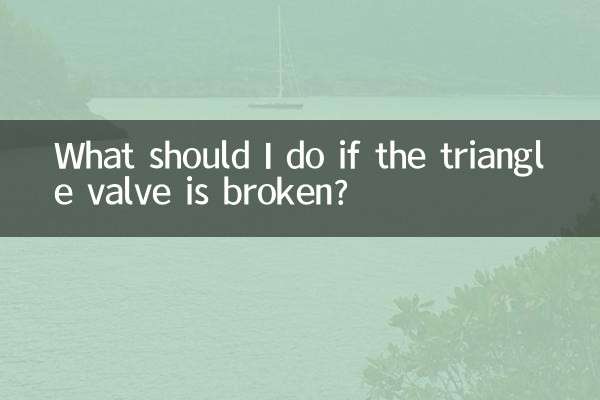
Verifique los detalles